
Zastanawiasz się, jak zapisywać zdjęcia, obrazki i wideo z Wiadomości w iOS 13, iOS 14 i iPadOS 13 lub nowszych? Jeśli jesteś zakłopotany, możesz nie być sam, ponieważ niektórzy użytkownicy odkryli, że zmiany w mechanizmie zapisywania zdjęć i filmów w aplikacji Wiadomości są bardziej mylące niż wcześniej, co prowadzi niektórych do myślenia, że możliwość zapisywania zdjęć i filmów z wiadomości jest nie ma już opcji. Zapewniamy, że nadal możesz łatwo zapisywać zdjęcia i filmy z Wiadomości w iOS 13 i iPadOS 13, ale jest to nieco inne i opcja „zapisz” może nie być od razu widoczna w zależności od urządzenia.
Z tego artykułu dowiesz się, jak zapisywać zdjęcia i filmy w aplikacji Wiadomości na iPhonie i iPadzie z systemem iOS 13, iPadOS 13 lub nowszym.
Jak zapisywać zdjęcia i filmy z wiadomości na iPhone'a i iPada z iOS 14 / iPadOS 14
- Otwórz aplikację Wiadomości i przejdź do rozmowy z wiadomością ze zdjęciem lub filmem, który chcesz zapisać
- Dotknij zdjęcia lub filmu, aby znalazło się na pierwszym planie, a następnie dotknij ikony Udostępnij (wygląda jak pudełko ze strzałką wylatującą z góry)
- Przewiń w dół na ekranie udostępniania arkusza *
- Wybierz „Zapisz obraz” po przewinięciu w dół w sekcji udostępniania, aby zapisać zdjęcie lub film na iPhonie lub iPadzie
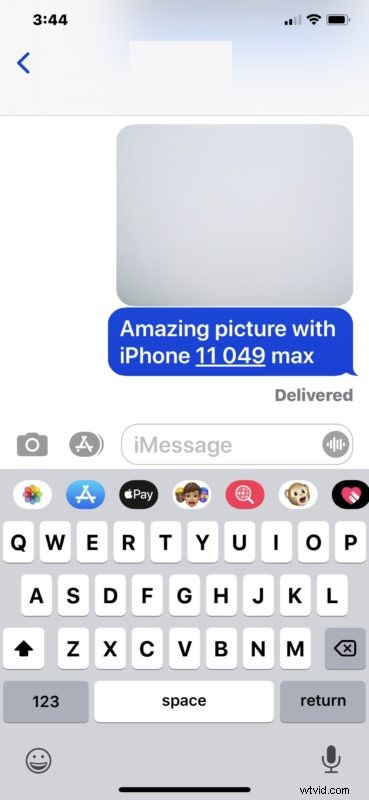
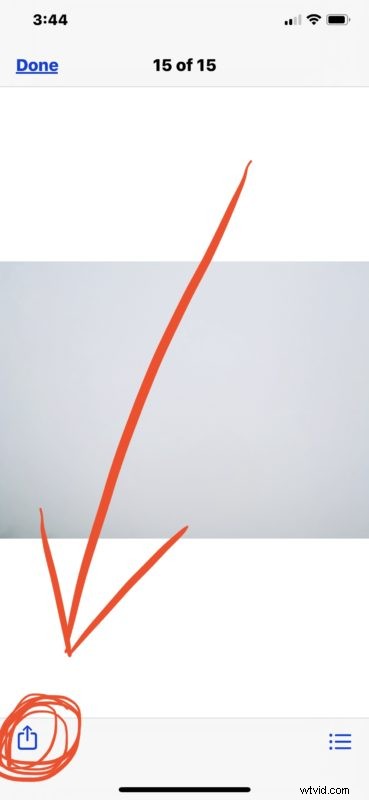
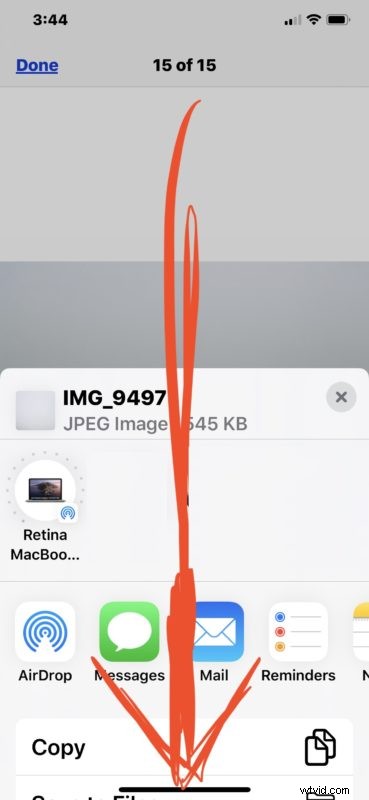
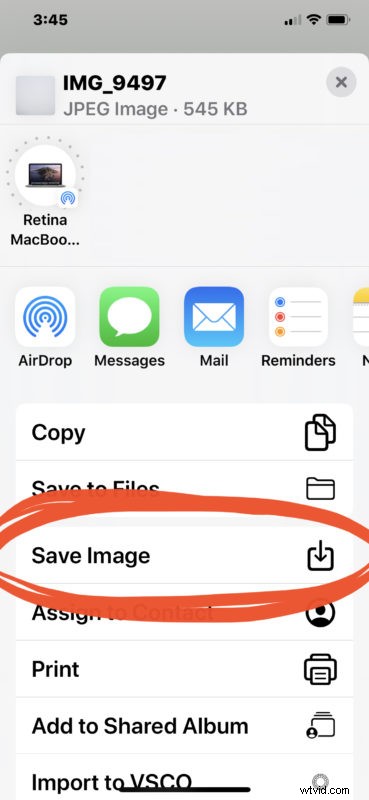
Zapisane zdjęcie lub film pojawi się w aplikacji Zdjęcia na samym dole widoku Albumy> Ostatnie (tzw. Rolka z aparatu).
* W tym miejscu rzeczy zwykle są mylące dla użytkowników, ponieważ w wielu modelach iPhone'a muszą przewijać ekran udostępniania, aby uzyskać dostęp do opcji „Zapisz obraz” i „Zapisz wideo”. W poprzednich wersjach iOS zapisanie wiadomości polegało na dotknięciu arkusza udostępniania, a następnie wybraniu oczywistego przycisku "Zapisz obraz". Teraz jednak w systemach iOS 13 i iPadOS 13 lub nowszych może być konieczne przewinięcie w dół, aby wybrać inny wyglądający przycisk „Zapisz obraz” z menu udostępniania.
Możesz również kontynuować szybkie zachowywanie zdjęcia lub wideo, wykonując ruch stuknięcia i przytrzymania, podobnie jak w przypadku przesyłania dalej wiadomości obrazkowej na iPhone'a do innego użytkownika. To działanie i zachowanie nie uległo zmianie w najnowszych wersjach iOS i iPadOS.
